Регистрация параметров в «Мое Меню»
- Создание и добавление вкладок «Мое меню»
- Регистрация пунктов меню на вкладках «Мое меню»
- Настройки вкладки МОE МЕНЮ
- Удаление всех вкладок «Мое меню»/удаление всех пунктов
- Настройка отображения меню
На вкладке «Мое Меню» можно зарегистрировать часто настраиваемые пункты меню и пользовательские функции.
Создание и добавление вкладок «Мое меню»
-
Выберите [Добавить вкладку МОЁ МЕНЮ].

-
Выберите [OK].

- Можно создать до пяти вкладок «Мое меню», повторяя шаги 1 и 2.
Регистрация пунктов меню на вкладках «Мое меню»
-
Выберите [MY MENU*: Настроить].

-
Выберите [Выбрать пункты для регистр.].

-
Зарегистрируйте требуемые пункты.

- Выберите вариант и нажмите
.
- На экране запроса подтверждения выберите [OK].
- Можно зарегистрировать до шести пунктов.
- Для возврата на экран шага 2 нажмите кнопку
.
- Выберите вариант и нажмите
Настройки вкладки МОE МЕНЮ

Можно сортировать и удалять пункты на вкладке меню, а также переименовывать и удалять саму вкладку меню.
-
Сортировать зарегистр. пункты
Можно изменить порядок пунктов, зарегистрированных в меню «Мое Меню». Выберите [Сортировать зарегистр. пункты], выберите пункт, положение которого требуется изменить, затем нажмите
. При отображаемом значке [
] диском
измените положение пункта, затем нажмите
.
-
Удалить выбранные пункты/Стереть все пункты на вкладке
Можно удалить любой из зарегистрированных пунктов. При выборе пункта [Удалить выбранные пункты] за один раз удаляется один пункт, при выборе пункта [Стереть все пункты на вкладке] удаляются все пункты, зарегистрированные на вкладке.
-
Удалить вкладку
Можно удалить текущую вкладку «Мое меню». Выберите [Удалить вкладку] для удаления вкладки [MY MENU*].
-
Переименовать вкладку
Можно переименовать вкладку [MY MENU*].
-
Выберите [Переименовать вкладку].
-
Введите текст.
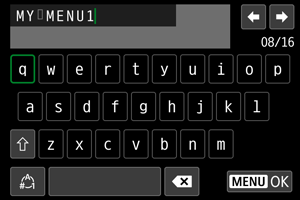
- Для удаления одного символа [
] выберите или нажмите кнопку
.
- Диском
или
либо с помощью
выберите символ, затем нажмите
, чтобы ввести его.
- Выбрав [
], можно изменить режим ввода.
- Для удаления одного символа [
Подтвердите ввод.
- Нажмите кнопку
, затем выберите [OK].
- Нажмите кнопку
-
Удаление всех вкладок «Мое меню»/удаление всех пунктов
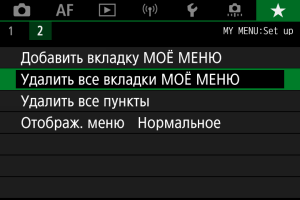
Можно удалить все созданные вкладки МОЁ МЕНЮ или зарегистрированные на них пункты.
Удалить все вкладки МОЁ МЕНЮ
Можно удалить все созданные вами вкладки «Мое меню». При выборе [Удалить все вкладки МОЁ МЕНЮ] все вкладки [MY MENU1] – [MY MENU5] удаляются и восстанавливается исходное состояние вкладки [].
Удалить все пункты
Можно удалить все пункты, зарегистрированные на вкладках [MY MENU1] – [MY MENU5]. Сами вкладки не удаляются. При выборе [Удалить все пункты] все пункты, зарегистрированные на всех созданных вкладках, удаляются.
Предупреждения
- При выполнении функции [Удалить вкладку] или [Удалить все вкладки МОЁ МЕНЮ] также удаляются названия вкладок, измененные с помощью функции [Переименовать вкладку].
Настройка отображения меню

С помощью пункта [Отображ. меню] можно настроить экран меню, открывающийся при нажатии кнопки .
Нормальное отображение
Отображение последнего отображавшегося экрана меню.Показыв. на вкладке МОЁ МЕНЮ
Отображение с выбранной вкладкой [].
Показ.только вкладку МОЁ МЕНЮ
Отображается только вкладка [] (вкладки [
]/[
]/[
]/[
]/[
]/[
] не отображаются).